Konwertuj plik skryptu PowerShell (PS1) na EXE za pomocą IExpress w systemie Windows 10
Plik wykonywalny można owinąć wokół skryptu PowerShell ( PS1 ), aby można go było rozpowszechniać jako plik .exe zamiast rozpowszechniać „surowy” plik skryptu. Eliminuje to potrzebę wyjaśniania użytkownikom nietechnicznym, jak wykonywać skrypty za pomocą PowerShell lub Command Prompt .
Widzieliśmy, jak tworzyć samorozpakowujące się archiwa za pomocą IExpress(how to create self-extracting archives using IExpress) . Teraz w tym poście pokażemy, jak przekonwertować plik skryptu PowerShell na plik EXE za pomocą IExpress(convert PowerShell script file to EXE file with IExpress) w systemie Windows 10.
(Convert PowerShell)Konwertuj plik skryptu PowerShell ( PS1 ) na (PS1)EXE za pomocą IExpress
IExpress to niezwykle przydatne narzędzie do przekształcania skryptów Visual Basic lub skryptów PowerShell i innych niewykonywalnych skryptów w pliki wykonywalne jednym kliknięciem.
Zaczynajmy.
Zakłada się, że utworzyłeś już skrypt PowerShell. (created a PowerShell script.)Teraz kontynuuj w następujący sposób:
Naciśnij klawisz Windows key + R , aby wywołać okno dialogowe Uruchom.
W oknie dialogowym Uruchom wpisz iexpress i naciśnij Enter.
Wybierz przycisk radiowy dla opcji Utwórz nowy plik dyrektywy(Create new Self Extraction Directive file) samorozpakowywania. Kliknij Dalej(Next) .
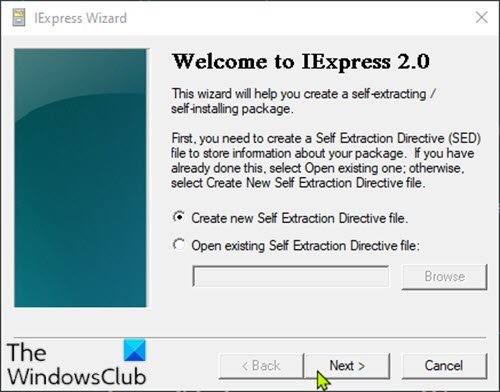
Wybierz przycisk opcji Wyodrębnij pliki i uruchom opcję polecenia instalacji(Extract files and run an installation command) . Kliknij Dalej(Next) .
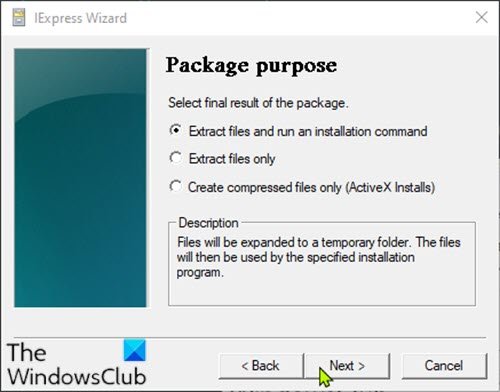
Wpisz nazwę pliku wykonywalnego. Kliknij Dalej(Next) .

Zostaniesz zapytany, czy chcesz poprosić użytkownika o potwierdzenie instalacji swojego pakietu. Na potrzeby tego samouczka wybierz opcję Brak monitu(No prompt) , a następnie kliknij przycisk Dalej(Next) . Jeśli chcesz monitować użytkownika wiadomością, możesz wybrać opcję Pytaj użytkownika za pomocą( Prompt user with) i wpisać swoją wiadomość w polu poniżej.
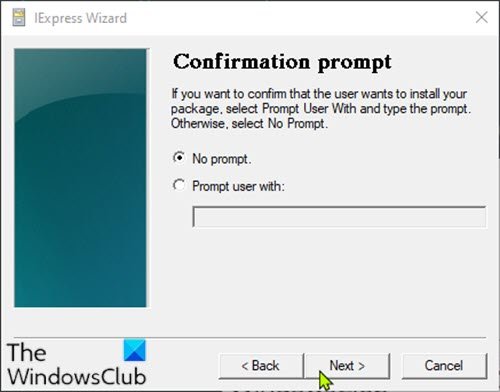
Podobnie zostaniesz zapytany, czy chcesz wyświetlić umowę licencyjną. Na potrzeby tego samouczka wybierz Nie wyświetlaj licencji(Do not display a license) i kliknij Dalej(Next) .
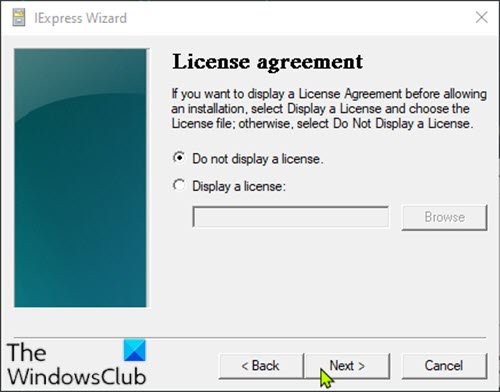
Na ekranie Spakowane pliki(Packaged files) kliknij przycisk Dodaj(Add) i pamiętaj o dodaniu skryptu PowerShell . Kliknij (Click) Dalej(Next) .
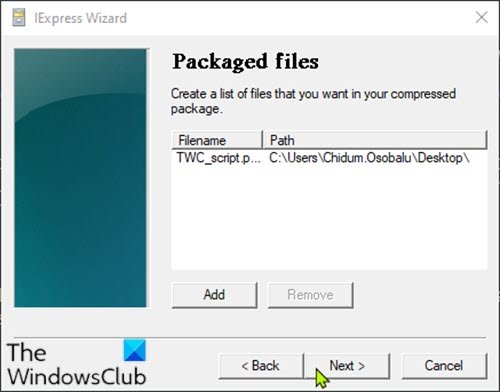
Twój skrypt wykonywalny powinien być teraz widoczny w menu rozwijanym Install Program .
Wybierz plik i pozostaw opcję Polecenie po instalacji(Post Install Command) jako <None> i kliknij Dalej(Next) .
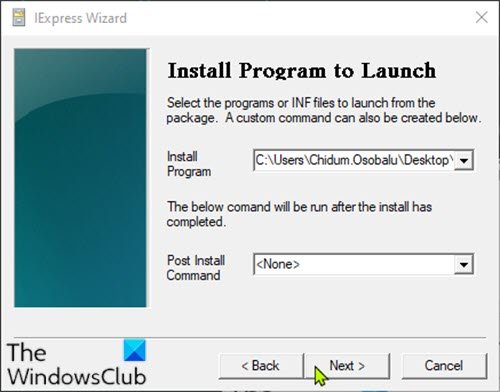
Na ekranie Pokaż okno(Show window) pozostaw pierwotny wybór jako Domyślny (zalecane)(Default (recommended)) . Kliknij Dalej(Next) .
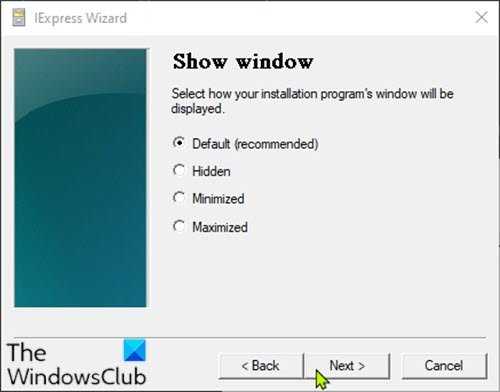
Na ekranie Gotowa wiadomość(Finished message) pozostaw wybór Brak wiadomości(No message) . Jeśli chcesz wyświetlić komunikat po uruchomieniu skryptu, wybierz opcję Wyświetl komunikat(Display message) i wprowadź komunikat w polu. Kliknij (Click) Dalej(Next) .
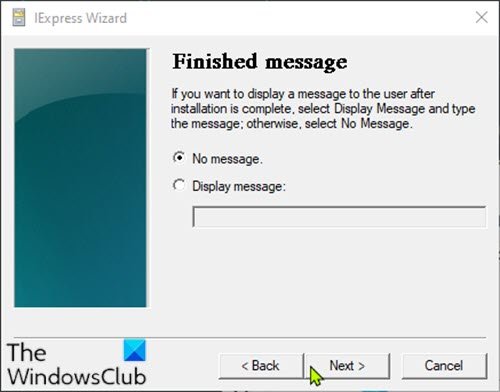
W oknie dialogowym Nazwa i opcje pakietu(Package Name and Options) kliknij Przeglądaj(Browse) . Wybierz lokalizację i wprowadź nazwę pliku. Kliknij (Click) Zapisz(Save) . Możesz pozostawić sekcję Opcje(Options) bez zmian lub zaznaczyć obie opcje. Kliknij Dalej(Next) .

W oknie dialogowym Konfiguruj ponowne uruchomienie(Configure restart) wybierz Uruchom ponownie tylko w razie potrzeby(Only restart if needed) . Kliknij Dalej(Next) .

Możesz zapisać swoją konfigurację IExpress na wypadek, gdybyś chciał wrócić i edytować ją później. Na potrzeby tego samouczka wybierz Nie zapisuj(Don’t save) . Kliknij Dalej(Next) .
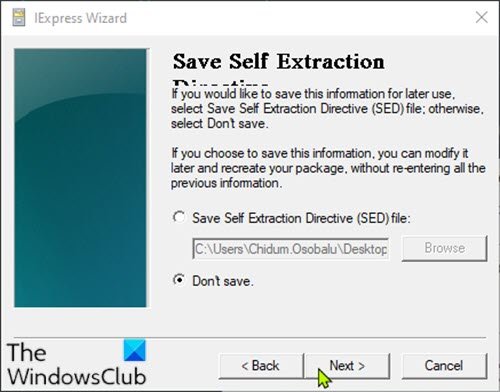
Cała twoja konfiguracja jest zakończona i możesz teraz utworzyć plik wykonywalny. Kliknij Dalej(Next) , aby rozpocząć ten proces.
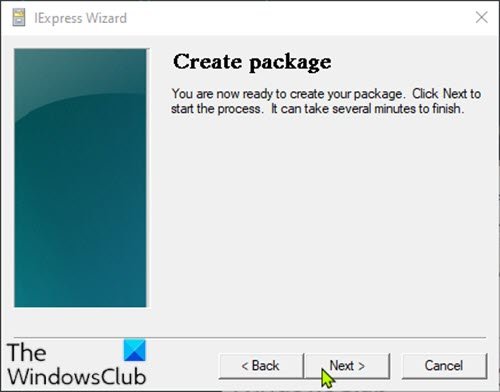
Plik wykonywalny zostanie teraz utworzony. Po zakończeniu kliknij przycisk Zakończ(Finish) , aby zamknąć kreatora IExpress.
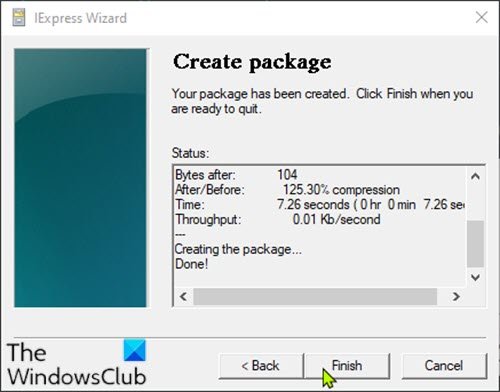
Plik wykonywalny możesz znaleźć w wybranej wcześniej lokalizacji.
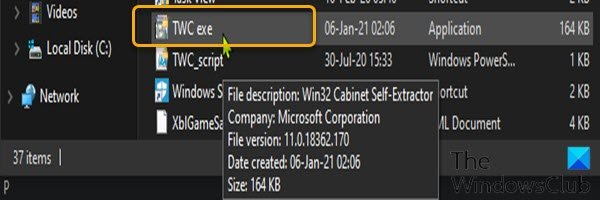
Otóż to!
Bonus : Możesz także przekonwertować pliki PowerShell ( Ps1 ) na pliki .exe za pomocą następujących narzędzi innych firm:
- PS2EXE – skrypt Microsoft PowerShell.
- F2KO Ps1 To Exe – darmowa aplikacja komputerowa z wielojęzyczną obsługą, która może działać w systemie operacyjnym Windows(Windows OS) .
- F2KO Online Converter – aplikacja internetowa jest dodatkiem do przenośnej, samodzielnej aplikacji konwertującej Ps1 na .exe.
- PowerGUI Script Editor – aplikacja desktopowa.
- PowerShell Studio — to oprogramowanie może wizualnie tworzyć narzędzia PowerShell GUI , przeprowadzać debugowanie wielu plików i plików, tworzyć instalatory MSI , monitorować wydajność skryptów i wiele innych.
- ISE Steroids 2.0 Enterprise – aplikacja desktopowa. Oprogramowanie w szczególności rozszerza wbudowane ISE typowego edytora PowerShell .
Te narzędzia są dość łatwe w użyciu. Na przykład, aby użyć narzędzia PS2EXE , pobierz je i wyodrębnij zawartość pliku zip. Po wykonaniu tej czynności konwersja skryptu PowerShell do formatu (PowerShell)EXE jest po prostu kwestią uruchomienia PS2EXE , określenia skryptu, który chcesz przekonwertować, i wyznaczenia nazwy pliku wynikowego pliku EXE .
Related posts
Włącz ulepszoną ochronę przed podszywaniem się w systemie Windows 10 Hello Face Authentication
Jak sformatować komputer z systemem Windows 10
Funkcje usunięte w Windows 10 v 21H1
Jak włączyć lub wyłączyć automatyczne uczenie się w systemie Windows 10?
Włącz, wyłącz zbieranie danych dla Monitora niezawodności w systemie Windows 10
Wyłącz telemetrię i zbieranie danych w systemie Windows 10 za pomocą Harmonogramu zadań
Skuteczne narzędzie uprawnień do plików i folderów w systemie Windows 10
Wczesne uruchomienie technologii ochrony przed złośliwym oprogramowaniem (ELAM) w systemie Windows 10
Jak wyświetlić historię poleceń PowerShell w systemie Windows 10?
Nie można zainstalować pakietu Windows Media Feature Pack w systemie Windows 10
Konwertuj EPUB na MOBI - Darmowe narzędzia do konwersji dla Windows 10
Jak zmniejszyć aktualizacje paska zadań dla wiadomości i zainteresowań w systemie Windows 10?
Jak wyświetlić zdjęcia jako pokaz slajdów w systemie Windows 10?
Jak otworzyć Centrum mobilności w systemie Windows w systemie Windows 10?
Jak dodać PowerShell do menu kontekstowego w Windows 10?
Jak włączyć lub wyłączyć funkcję izolacji aplikacji w systemie Windows 10?
15 nowych funkcji systemu Windows 10, których potrzebujesz, aby zacząć używać
Włącz lub wyłącz obsługę przeglądania przy użyciu kursora w systemie Windows 10
Spraw, aby przeglądarka Edge była czytana na głos eBook, PDF lub strona internetowa w systemie Windows 10
Jak korzystać z Monitora niezawodności w systemie Windows 10
